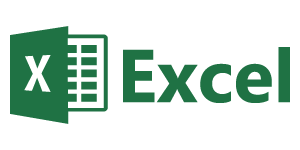Trabajo con múltiples conjuntos de datos en Stata 18: Preparación y herramientas de gestión
Autor: Erika Paola Laitón Castellanos / Portafolio: Quantitative / Vie. 19 de Abr de 2024
Transcripción de este video
00:00:42:23 El día de hoy contamos con el acompañamiento de la instructora Erika Paola Leyton, profesional en Estadística de la Universidad Nacional de Colombia, con experiencia en el uso, enseñanza e implementación de herramientas especializadas para el análisis de datos cuantitativos en aplicaciones a política pública, economía, educación y estudios sociales. Como Gerente del Portafolio Cuantitativo en Software SOC. Apoyo a grupos de investigación y entidades públicas y privadas de Latinoamérica en temas relacionados con gestión y análisis de grandes volúmenes de datos, así como la posibilidad de integración de métodos cuantitativos y cualitativos.
00:01:14:24 Bienvenidas. Muy buen día para para todos los asistentes. Bueno, como ya les mencionaba Lisa hace un momento, permítanme voy a tratar de acomodar un poquitico la pantalla por aquí. Pueda leerles en el chat y puedan ir viendo de pronto comentarios o preguntas que vayan surgiendo durante la presentación. Bueno, pues bien, entonces bienvenidos. ¿Y como les mencionaba Lisa en el chat, en la introducción de esta presentación, perdón, eh?
00:01:52:04 ¿Trabajaremos con con varias de las posibilidades que brinda estata eh para el momento de de administrar información, de gestionar esa información eh de prepararla para posteriormente trabajar eh sobre sobre un archivo tal vez único eh? ¿O sobre un archivo este que no cuente ya con con tantos problemas con tantos inconvenientes, que sea un archivo limpio eh? ¿Y que pues seguramente nos hemos encontrado con con este tipo de problemas, este tipo de situaciones eh?
00:02:52:19 ¿Cuando empezamos a trabajar con con algún tipo de datos eh, por acá nos iban contando algunas entidades les les agradecería si me cuentan de pronto si han trabajado antes con estata eh? ¿Y de pronto si me cuentan para que lo han usado, si eh, Me pueden mencionar algunas áreas de conocimiento eh? Que trabajen con con eh, la herramienta entonces eh, pues un poco sobre ese ese marco general, eh, con el que, con el que quisiera iniciar, pues está asociado con la gestión de la información desde distintas posibilidades estata eh, entendiéndolo tal vez como un software estadístico que que sea transversal, pues me permite trabajar con diferentes eh tipos de datos, con diferentes asociaciones de información
00:03:37:15 ¿eh? Y por acá empiezan a llegar algunos comentarios. ¿Entonces eh, por acá nos dicen que lo han trabajado para análisis general, para regresión, para temas de salud, para epidemiología, eh, para la parte de mercadeo, perfecto para la parte de encuestas, eh? Mercado laboral, bases de datos sobre afiliados y pensionados. Bien, entonces fíjense que empiezan a surgir eh, diferentes, digamos eh, campos de aplicación con la herramienta y esa es la razón, un poco que que motiva el tema de de poder trabajar eh, con, eh, grandes volúmenes de información, eh, eh, pero también con, eh, información que se adapta a distintos contextos.
00:04:17:15 Particularmente el día de hoy trabajaremos con con una encuesta eh la gran Encuesta integrada de hogares para el caso para el caso Colombia en. En un ratito les comparto el enlace. ¿De pronto si quisieran descargarla eh? Y aplicarla, pues como como algún ejemplo particular este y esta encuesta pues contempla particularmente eh información sobre empleados, sobre características generales, eh bueno, ahí ya ahorita vamos a entrar como un poquito más al detalle, pero el punto eh principal de este, de este eh eh tema es que lo podemos aplicar a diversas áreas de conocimiento.
00:04:49:04 Entonces lo primero pues es es invitarles a que durante la presentación eh pensemos en Estata como un software transversal, eh, como un conjunto de herramientas transversales más bien. ¿Y eso entonces me lleva a la segunda invitación, eh? Que podamos ver las distintas herramientas como un conjunto que nos facilite ese análisis. Entonces es, eh, lo que queremos, pues es un maletín de posibilidades, un un morral y una maleta de posibilidades.
00:05:15:25 ¿Este en la que podamos cargar eh varias opciones de análisis, eh, que van a estar asociadas con la limpieza previa, eh? Pues de la información. Entonces permítanme voy a poner esto en en modo presentación. De pronto quienes están en, en en, en, en dispositivos móviles, perdón, es un poquito más engorroso de poner la pantalla, entonces creo que ahí ya se ve completo.
00:06:05:00 Perfecto, entonces eh, en disposición de eso que que mencionan desde el chat y eso que estábamos anotando como de introducción pues nuestro eh no es nuestro punto de partida en estata van a ser los marcos de datos. ¿Y qué son los marcos de datos? Nos vamos a entender como marcos de datos o como frames. ¿Y si de pronto han trabajado en alguna otra herramienta o en algún lenguaje de programación, habrán visto los data frames en ese sentido, pues estata facilita la opción de de que podamos traer varios conjuntos de datos a la vez, eh en una misma sesión y esos van a ser conocidos, eh, como los marcos de datos o los frames, eh?
00:06:27:06 Y que permiten pues un espacio que vamos a eh habilitar para cargar datos. Entonces recuerden que hemos dicho vamos a pensar en un maletín de herramientas si es un maletín o una maleta o bueno, no sé, de pronto eh, para, para. ¿Cada país puede cambiar la la connotación, pero entonces un morral, una maleta o un maletín, eh? ¿Que tiene varios bolsillos, eh?
00:06:47:24 ¿Y en cada uno de sus bolsillos o en cada uno de sus espacios, vamos a cargar un conjunto de datos y probablemente la limpieza que le apliquemos al conjunto uno no va a ser la misma que le apliquemos al conjunto dos o no va a ser la misma que le apliquemos algún subconjunto en particular, eh? Porque cada uno de ellos va a tener unas características específicas.
00:07:13:19 ¿Entonces, qué nos facilita este tema? Pues que podamos tener la posibilidad de hacer uso de esos diversos conjuntos, sin importar el formato en el que los vayamos a cargar. Pueden venir, por ejemplo, algunos de un txt, otros pueden venir de un CSV, otros de un Excel, eh, otros simplemente son un archivo de texto plano. ¿Entonces tenemos que administrar toda esa información y traerla pues a a a estata eh?
00:07:48:27 ¿Y cada uno de ellos, como les digo, pues va a tener una una particularidad eh? Y aquí pues va a ser indistinto el tema de la cantidad de variables o si son de naturaleza eh, distinta a los que se han seleccionado previamente o los que se han cargado previamente. ¿Entonces esa es la primera, eh? ¿Cuestión sobre la que vamos a a trabajar los Hay otra cuestión, eh, con respecto a esto, y es que podamos este administrar todos estos datos desde un espacio, eh, que estén asociados pues a una, a una, a una maleta no?
00:08:17:04 Entonces esa maleta va a estar conocida en Estata por acá. Permítanme, voy a detenerme un segundo. Entonces en los espacios en los que nos vamos a mover el día de hoy dijimos son los frames y esos frames, pues simplemente es, es pensar en que podemos eh, cargar esa información en distintos, en distintos huequitos en los que vamos a tener pues esos datos, pero como van a ser de naturaleza distinta, van a tener distintos tipos de variables y demás.
00:08:44:01 ¿Pues entonces necesitamos un espacio en el que podamos como centralizar eso, eh? Tal vez en presentaciones previas si han tenido la oportunidad de acompañarnos. Si no, pues entonces les cuento. En este momento, eh hemos hablado de de los directorios de trabajo. Mmm. ¿Y de alguna forma pues hemos dicho que eh, esos directorios de trabajo, valga la redundancia, son los que nos funcionan para dirigir la información eh?
00:09:15:29 Y en donde queremos guardarla. Entonces aparece, eh, una opción que nos permite vincular esos, eh, directorios de trabajo eh, de manera inmediata, con lo que vamos a a generar, con lo que vamos a analizar que son los manejadores de proyectos. ¿Entonces, eh? Imagínense por ejemplo este que tenemos un archivo en un documento Word, uno en un PDF, algunos Excel, eh, algunos archivos en CSV, este Podemos tener una bitácora de trabajo, Sí.
00:09:49:17 Ahí hay diferentes cuestiones que que vamos, eh revisando a medida que vamos, eh, trabajando todo eso, pues generalmente lo guardamos en una misma carpeta. ¿Si estamos trabajando en unos, en el análisis de algún dato particular o en algún conjunto de datos, almacenamos una carpeta y esa es la que eh vamos trabajando a medida que vamos avanzando, eh? O sucede, por ejemplo, de forma similar con el tema de, eh, no sé, una clase que estamos llevando a cabo o no sé la tesis, estamos analizando alguna información.
00:10:34:09 Entonces eh, pues surge el tema de de de poder tener como a la mano todo en en un mismo lugar y entonces aquí eh, pues cobra sentido el tema del manejador de proyectos, que es una herramienta que nos facilita la organización y la navegabilidad, eh entre archivos. Este que va a estar almacenado en Stack, entonces nos permite recopilar todos los archivos asociados con un proyecto de análisis determinado en una misma interfaz y entonces pues vamos a tener acceso rápido a cualquier tipo de información a través pues de los cuadros de diálogo de de archivos eh, que están aquí asociados y aquí no vamos a tener tampoco limitaciones en cuanto a los tipos de archivos que
00:11:01:08 se pueden agregar a un proyecto. Entonces por eso les hablaba hace un momento de los archivos PDF, les hablaba eh de los documentos en PPT, les hablaba pues de de diferentes mmm opciones que iban surgiendo allí. Entonces lo Lo principal sobre lo que nos vamos a mover es sobre esas dos eh cuestiones, sin embargo, pues van a ir apareciendo algunas posibilidad y estas van a ser las herramientas de las que les hablaba al inicio.
00:11:32:11 ¿Eh? ¿Qué son las opciones de combinar? ¿Que son las opciones de manejar la información? ¿Que son las opciones de EH? ¿Por ejemplo, revisar si existen duplicados en mi tabla de datos eh? ¿Por ejemplo las opciones de realizar ya tablas eh? A modo de resumen de verificar los datos atípicos, de verificar si hay datos perdidos en la tabla de datos, eh, o cosas por el estilo, entonces todo ese este pul de herramientas lo vamos a combinar bajo la versión eh 18 eh de estata.
00:11:56:07 Así que eh, bueno, por aquí, cuéntenme si han trabajado antes con estata o si de pronto es la primera vez que van a ver en funcionamiento la herramienta. Recuerden que el chat está ahí disponible. Lo tengo aquí a un lateral de la pantalla para que podamos eh ir leyéndoles a medida que surjan de pronto comentarios o preguntas. Voy a mover por acá un segundito la pantalla de Zoom.
00:12:34:04 Yo sé que ustedes no la están viendo, pero eh, a ver, por acá me cuentan que trabajan con el software que lo han utilizado para análisis simples. Bueno, bien, vamos a tratar de llevar, eh, la sesión de hoy desde cuestiones sencillas. A pues a a otro tipo de análisis que vayan, eh, eh, de la mano con esto. Entonces permítanme vamos aquí a poner algunas para quienes me están diciendo por acá que no conocen el software, que nunca lo han trabajado.
00:13:06:27 Entonces vamos a hacer aquí un resumen muy rápido. Entonces en este momento están viendo en pantalla, eh, la este interfaz de estata estata actualmente se encuentra en su versión número 18. ¿Les decía hace un ratito eh, que eh, pues es un un software estadístico, eh? Que se ha pensado de manera integral a los diferentes procesamientos estadísticos y por ahí ustedes, eh, me decían también algunas, eh, eh, aplicaciones que le han dado la herramienta.
00:13:45:29 Entonces fíjense que son bien variadas en términos de de la disponibilidad de procedimientos que nos encontramos en estata tal vez es de los software estadísticos mayormente documentados estata cuenta con una editorial propia eh que se les trata preci una revista que eh hace publicaciones constantes que es el estatal Journal. ¿Adicionalmente, pues hay una comunidad en línea eh de la que pueden descargar información, conocer algunas aplicaciones que se están dando en diversas eh en diversas áreas del conocimiento este y las pueden descargar en sus en sus computadoras sin problema eh?
00:14:07:00 ¿Algunos solo tienen que tener conexión a Internet eh? ¿Mientras hacen la descarga cada descarga de los de los comandos de la comunidad dura cerca de dos o tres segundos, eh? Y pues es el único momento en que requieren esa conexión de las que les hablaba hace un momento. Entonces en la pantalla central van a encontrar lo que se llama la ventana de resultados.
00:14:28:09 Así que siempre que me dirijo a la ventana de resultados voy a estar hablando de este espacio. Vamos a encontrar una sección que hace referencia a las variables, que a su vez está dividida en dos partes. La parte superior me menciona el nombre y las etiquetas de la información y en la parte inferior vamos a conocer las propiedades asociadas a nuestro conjunto de datos.
00:14:57:22 ¿Cuántos datos tengo? ¿Qué tipo de información es la que estoy trabajando? ¿Eh? ¿Si tiene o no tiene etiquetas de valor, que espacio me está ocupando esa información? Y una vez encargado los conjuntos de datos, yo puedo interactuar con el software mediante eh cuadros de diálogo que están en la parte superior o mediante una sección de comandos, lo que convierte estata en una opción muy robusta pero a la vez fácil de usar.
00:15:29:18 Y en el lateral que nos queda restando que es Estoy aquí vamos a encontrar la ventana de revisión, la ventana en la que va a aparecer todo lo que realicemos, bien sea mediante ventanas, que es la parte superior o mediante comandos, que es la parte que nos dan aquí en en la en el espacio inferior. Entonces, qué es lo que nos va a mostrar una bitácora de trabajo que posteriormente podremos editar, que podremos eh trabajar para poder replicar, por ejemplo, algunas opciones de las que vayamos realizando dentro de nuestro análisis.
00:15:57:17 Bien, entonces les decía permítanme vamos a quitar esto por acá, voy a eliminar todo lo que puse allí. Entonces les decía que, eh, pues íbamos a trabajar con con la gran Encuesta Integrada de Hogares. Así que permítanme voy a compartir el enlace de pronto si la quisieran descargar pronto, Posteriormente quieren realizar algún ejercicio con esa tabla, entonces les repito, pues esto es aplicado al caso Colombia.
00:16:21:26 ¿Sin embargo, pues eh se puede extender a cualquier tipo de de datos, eh? Pues que manejen una una estructura de tabla. Listo. Entonces vamos a irnos ahora sí, se los dejo en el chat por si de pronto alguien lo quiere descargar. Particularmente voy a trabajar con los datos asociados a eh diciembre. ¿Entonces eh, que son pues los los últimos que se refieren allá?
00:16:46:19 ¿Perfecto, Entonces cuando descargamos ese archivo, pues descargamos un archivo zip y pues pues sí, ya eh, va a depender un poquito más del manejo que le quieran dar, eh? Dentro de sus computadores. ¿Bien, entonces les hablaba hace un ratito, eh? Permítanme vamos a iniciar aquí. ¿Listo, eh? Les hablaba hace un ratito del directorio de trabajo en el menú Archivo, Entonces aparece ese directorio de trabajo.
00:17:11:08 ¿Ese directorio de trabajo, ya dijimos, es la carpeta sobre la que vamos a, eh, almacenar todo lo que hagamos, cierto? En mi caso está en esta carpeta, sí, en este que se llama webcast, eh asociado. Listo. Entonces voy a ingresar aquí. Fíjense, lo tengo acá en un disco externo, Entonces voy a tomar, eh, la carpeta y bueno, ahí podemos ver las las diferentes carpetas.
00:17:39:13 Entonces pues cada eh, información si la requerimos mover sobre alguno en particular, entonces pues lo lo lo gestionamos simplemente. Listo, entonces voy a tomar acá mi carpeta y pues acá están los archivos que les van a descargar, particularmente cuando eh, hagan esa esa descarga. Entonces voy a darle aceptar. Tengo aquí mi información y una vez pues he descargado esa información.
00:18:04:16 Entonces pues voy a irme a la opción que les contaba hace un momento. ¿Entonces el manejador de proyectos que hace el manejador de proyectos dijimos que es el el que vamos a administrar la información, eh, que queda asociada eh, justamente a ese directorio de trabajo, verdad? Entonces vamos a irnos a las opciones de visualización mediante los archivos y cómo creamos un proyecto.
00:18:25:25 ¿Realmente esto es muy sencillo, simplemente nos vamos a ir a la opción Archivo y en la opción Archivo le vamos a decir que queremos un nuevo proyecto y ese proyecto como se va a llamar, cierto? ¿Entonces qué nombre le vamos a poner? ¿Yo le voy a poner aquí eh? Proyecto Frames.
00:18:51:28 Y aquí pues le voy a poner que es el proyecto de mi web. Fíjense que que aparece una extensión. Entonces la extensión asociada a este tipo de archivos va a ser una punto FTP. Bien, entonces voy a dar clic en Guardar Listo. Y fíjense que cuando doy clic en Guardar me aparece automáticamente esta opción del proyecto y la bitácora que me estaba apareciendo.
00:19:11:16 Es un momentico que es justamente esta archivito acá que va a estar asociado de nuevo con esto que les hablaba de la EH, del historial, eh, de los datos. Entonces pues me hace un espacio para poder trabajar con el proyecto. ¿Entonces qué es el proyecto? Vamos a dar un clic derecho y fíjense que acá nos dice agregue un director.
00:19:39:10 Ah, bueno, entonces voy a agregar mi directorio y recuerden, el directorio estaba en este lado, entonces voy a dirigirme pues a la carpeta en donde quiero cargar los datos. ¿Fíjense, ahí está la información eh? Y pues simplemente selecciono mi carpeta, voy a darle Aceptar y ahí me trae entonces los archivos. ¿Entonces dentro de esos archivos fíjense que hay algunos archivos en CSV, hay algunos archivos en DTA, cuáles son los DTA?
00:20:07:06 De pronto quién sabe quienes me estaban mencionando acá en el chat que no conocen estata los archivos DTA son los conjuntos de datos que se trabajan dentro de STAT, esos son los DTA. Y fíjense que hay diferentes tipos de archivos, en este caso cargados sí. Entonces acá tengo subconjuntos, tengo algunas opciones de visualización, tengo algunos, eh gráficos en, en, en, en formatos vectorizado, eh, hay hay información bien variada, Sí.
00:20:32:11 Eh. Y en este caso, pues entonces vamos a tener la posibilidad de almacenar la información y de poder tener como el control de mi información al alcance de un clic. ¿Porque lo menciono de esta manera, porque fíjense que hay archivos que no corresponden a estata, no? ¿Cómo los identificamos? Porque no les aparece el iconito. ¿Entonces por ejemplo, este gráfico que está en un formato vectorizado, eh?
00:21:00:13 Nosotros simplemente podríamos darle un doble clic y nos lleva, eh, a donde está almacenado ese gráfico. Fíjense si entonces ubica rápidamente el formato sociedad y nos facilita pues la la información eh, que está allí referenciada. Listo. ¿Por acá nos pregunten como como logramos esta ventana? Entonces pues simplemente nos vamos a archivo. Les decía aquí nuevo proyecto y crean el proyecto.
00:21:24:22 Entonces les aparece este espacio aquí un clic derecho y aquí le dicen Agregar directorio. El directorio. Recuerden va a ser el directorio de trabajo que es el mismo que almacenamos en el anterior. Listo. Entonces acá nosotros podemos mover la información. Fíjense lo que acabo de eh hacer. Fíjense, yo puedo mover la información. ¿De acuerdo, pues al espacio en el que quiera, eh?
00:21:52:07 Administrarla. ¿Listo? Entonces, eh, Pues es básicamente un espacio, eh, digamos, asociado a las carpetas en donde vamos a tener el control de esa información. Bien, voy a minimizar acá. Ah, bueno, permítanme. Vamos a activar, por ejemplo, un archivo. Es un doble clic por acá. Permítanme vamos a minimizar todo esto y esto. Entonces por acá nos vamos a regresar y vamos a hablar ahora de los.
00:22:20:29 En la imagen que que les presentaba al inicio, ustedes veían que yo me iba aquí a la opción Archivo y aquí se habilitaba eh la opción de EH Marcos de datos. ¿Entonces aquí archivos conjuntos de marcos de datos eh? Por acá nos preguntan si el gestor de proyectos es nuevo. La versión 18, el gestor de proyectos, el manejador de proyectos, este está disponibles de versiones anteriores desde la 16 EH.
00:22:44:08 Ya pueden hacer ese tipo de cosas. ¿En la 15 también habían algunas cuestiones que nos permitían manejar esta esta información, la interfaz que yo les estoy mostrando en este caso, eh, Pues es la versión 18 y particularmente los los marcos de datos que son los que voy a mostrar a continuación, eh? También se pueden trabajar desde la versión EH 16 Mmm.
00:23:05:23 Sin embargo, eh, los las opciones de acceso son diferentes. ¿Listo entonces para que lo tengan, para que lo tengan presente en la versión 16 eh? Para ingresar a los marcos de datos exactamente lo mismo nos vamos a los archivos y en los archivos dos habilitamos EH, la opción de Proyecto nuevo proyecto. Ahí lo lo pueden manejar desde allí.
00:23:29:00 ¿Entonces eh? Les decía, hay varias formas de accesar al los conjuntos de marcos de datos. Entonces fíjense, la primera está en archivo conjuntos de marcos que aparecen de inmediato, la segunda está en datos manejador de marcos de datos y nos lleva entonces a la ventanita, que es la ventanita que tuvimos la oportunidad de ver al principio. Y la tercera opción va a estar asociada.
00:23:49:14 Fíjense aquí y en donde está el candadito. ¿Entonces abrimos el candadito y noten que automáticamente se activa la opción de marcos de datos, siempre que pues no hemos creado algún marco de datos, pues va a estar el el el marco de datos por defecto, cierto? ¿Entonces miren que acá yo le puedo dar clic a los tres puntitos, sí, eh?
00:24:09:15 Y puedo también accesar a la a la información de manera inmediata. Listo. Entonces en los tres puntitos tengo también el manejador de marcos de datos. Cualquiera de las opciones que les acabo de mencionar nos van a llevar a esta ventana. ¿Entonces que hace esa ventana ahora? Sí. Entonces vamos a primero renombrar este para que no sea por default, sino pongámosle B.
00:24:34:11 Por ejemplo, tenemos un espacio. Vamos a crear un segundo espacio que se va a llamar B dos. ¿Listo? Perfecto. Eh, Y nos vamos. ¿A Bueno, qué es un marco de datos? Les decía al principio de la de la presentación Es un espacio, eh, que también se denomina frame y lo que va a pasar con ese marco de datos es que nos va a permitir cargar un conjunto de datos.
00:24:55:14 Podemos tener tantos, eh, frames o marcos de datos como quisiéramos asociados a diferentes conjuntos de datos. Entonces, básicamente lo que va a hacer es un espacio para que podamos, eh, cargar un conjunto de datos distinto o un subconjunto de datos, eh, que quisiéramos analizar. Entonces esa es la posibilidad de poder tener varios conjuntos de datos a la vez.
00:25:18:28 Eso es, Eso es lo que facilita, eh, un un frame listo. ¿Entonces fíjense que creamos dos, eh, marcos de datos eh? Quienes de nuevo quienes no han trabajado previamente con estata. Entonces fíjense que yo todo lo estoy manejando mediante ventanas, pero acá me están quedando unos como han dicho esos comandos que están apareciendo, pues es el registro de mi bitácora de lo que voy realizando.
00:25:54:03 Ahora bien, ustedes veían que yo tenía varias tablas de datos, eh allí cargadas, listo. Entonces voy a empezar a cargar diferentes archivos. Me voy a ir mediante la opción Abrir porque voy a usar la opción Abrir porque los archivos ya ustedes vieron, están en DTA. Los archivos cuando se descarguen ya quedan con esa característica, ya están en formatos de tema particularmente eh, para para el caso Colombia en el Departamento Nacional de Estadísticas eh tiene formatos ya de este tipo, entonces ya los formatos están en formatos estata y están en CSV.
00:26:23:02 Entonces tenemos la primera que se llama Características generales. Voy a darle apertura a esa tabla de datos. Bien, entonces fíjense que eh, lo hace realmente muy, muy rápido. 74 variables y 72.846 Observaciones. Bien, entonces dijimos Queremos cargar muchas tablas de datos. Ustedes veían que allí hay cerca de 11 o 12 tablas. No, no recuerdo. Bien. Entonces voy a cargar una segunda.
00:26:59:12 Entonces simplemente pues damos aquí, eh, clic en en los tres puntitos. ¡Ay! Permítanme que me equivoque. Abierto. Listo. Ahora sí. Entonces. Voy a irme por acá a los de entonces. Acá están los DTA, Están todas las alitas. ¿Yo podría cargar todas, eh? O puedo cargar simplemente las que. Las que son de mi interés. Particularmente vamos a trabajar con características generales y vamos a trabajar con la tabla que se llama Ocupados, que pues son las personas que están eh asociadas a a esta categoría en en en empleabilidad.
00:27:19:21 Bien, entonces vamos a irnos ahora sí. Entonces ahora vamos a entrar no por los tres puntos, sino vamos a entrar aquí por la sección de archivo para que vean que es exactamente la misma cuestión. Entonces aquí le voy a decir Administrar Marcos. Y fíjense, me lleva a la información. Por un segundo les voy a pedir que se fijen en el lateral, en donde en este momento están cargados los datos.
00:27:47:24 Sí. Entonces miren que ahí están todas las variables. ¿Bien, qué va a pasar? Ah, bueno, miren que en los frames nosotros creamos un segundo espacio. Y volvamos a la explicación que decíamos hace un momento. Entonces vamos a tener tantos frames como varios quisiéramos cargar. Entonces, fíjense que yo voy a cambiarme ahora a El marco de datos dos. Fíjense aquí cuando yo le doy clic desaparece la información, pero no porque se haya borrado, sino porque simplemente abrí un nuevo bolsillo.
00:28:14:19 Entonces imagínense que en un bolsillo, en un en un espacio, llevamos unos lápices de colores. En el otro espacio llevamos dos de hojas de cuaderno. En el otro espacio eh, llevamos, eh, una tablet, un iPad, qué se yo. ¿Entonces hay diferentes, eh? Información diferente, información diferente naturaleza de datos en cada uno de los espacios. Aquí. Entonces, mmm, voy a cargar una segunda tabla y voy a crear también un tercer marco.
00:28:45:11 Por ejemplo, yo puedo aquí crear un tercer marco para, eh, habilitar la la revisión de mi información. ¿Listo, Entonces voy a minimizar acá, eh? Y me voy a ir aquí nuevamente. ¿Archivo Abrir, eh? Y dijimos entonces que íbamos a trabajar con la tabla que se llama Ocupados. ¿Bien, entonces cuando cuando yo ejecuto esta acción, eh? Pues tengo entonces mis archivos, eh, ya sobre los dos que quiero trabajar ahí, permítanme que cierre acá.
00:29:15:26 Listo, Entonces tengo yo ya la información que quiero, que quiero trabajar de nuevo. Si me vuelvo acá, verificamos y entonces son conjuntos de datos independientes. Eh, Permítanme comenzar mostrando aquí. Asuntito de red. Ya. Ahí. Ya deberíamos verlo. No. Listo, Entonces tenemos aquí la base dos. Fíjense, con 200 variables. Son menos observaciones, pero son más variables. Fíjense, 30.505 observaciones.
00:29:48:01 Es natural, porque en la primera, eh, en la primera tabla que cargamos, pues está la totalidad de la información y en la segunda únicamente las personas que están eh asociadas a la parte ocupados. ¿Miren que ahí nos nos regresamos y rápidamente podemos ver una cuestión y es que aquí abajito nos dice el nombre del archivo que estamos revisando en este caso Bien, hasta ahí pues entonces tenemos la posibilidad eh, de administrar diferentes tablas, eh?
00:30:19:08 Si yo quisiera cargar, por ejemplo eh, el que decía migración, el que decía fuerza laboral, entonces pues simplemente creo un nuevo archivo aquí, permítanme que lo tengo acá listo, creo un nuevo archivo aquí que se llame por ejemplo Base tres. Le doy clic en OK me por archivo. ¿Fíjense que acá cuando cuando aparece el frame change es que cambia de un de un frame al otro, de que me tengo que asegurar de tener correctamente escrito el nombre eh?
00:30:46:17 ¿Para que lo podamos eh manejar? Porque estata es que dicen sí. Entonces si por ejemplo aquí pusiéramos la B en mayúscula, nos va a decir que el frame no existe, o sea, darle un clic. Y entonces acá tenemos, eh, la opción del del marco de datos limpio. Bien, entonces como vamos a empezar a trabajar con algunas cuestiones ya de los datos propiamente, entonces quiero crear una grabación de mi pantalla para eso me voy a ir aquí al archivo log.
00:31:14:24 Para guardar la salida voy a dar clic en Comenzar y acá me pide pues 111 hombrecillo para eh, la información. ¿Entonces yo le voy a poner aquí webcast eh? ¿Le dijimos hace un rato que se iba a llamar Frames, eh? Y entonces pongámosle la fecha de hoy para que podamos distinguir la información. Entonces 19 del cero cuatro Perfecto, lo guardamos y entonces tenemos aquí nuestra información que me indica que va a empezar a grabar.
00:31:34:23 Recuerden, les decía al principio esto se llama la ventana de revisión. Entonces lo que a empezar a guardar es la ventana de revisión. Va a ser una grabación de esa información por acá nos están preguntando por la grabación lista. Les está compartiendo eh, el enlace, el material de esta sesión va a estar disponible la siguiente semana para que lo puedan allí consultar.
00:32:13:03 Entonces vamos a, eh, seguir aquí con con el tema. Entonces tenemos creado un tercer frame en el que dijimos podemos cargar otro conjunto de datos cualquiera, eh, que podría tener que ver con esta misma tabla de datos, O podría ser, eh, un conjunto de datos adicional, no necesariamente de esa misma descarga, sino que tenga, eh, información que quisiéramos, eh analizar, por ejemplo, que tenga que ver con fuerza de trabajo, con migración, eh, o una tabla de datos, por ejemplo eh relacionada con los archivos eh, SHP o DBF para generar gráficos eh asociados a los mapas, por ejemplo, podría ser otra.
00:32:49:25 Otra posibilidad. Ahora quiero que por favor nos fijemos en que todas las tablas que yo he cargado tienen aquí unas variables iniciales. Entonces dice directorio, secuencia, orden. Aquí, Hogar. Sí. Fíjense que cuando yo me voy a mover acá, permítanme voy a desplazar un poquitito esto para arriba, aquí sobre otro frame, sobre un nuevamente periodo mes, eh, Directorio, secuencia, orden, hogar y en el V dos nuevamente periodo, mes, eh, directorio, secuencia, orden, lugar.
00:33:26:07 ¿Esto para qué es? Pues porque son. ¿Recuerden, eh individuos que se que se encuestaron eh bajo bajo esta encuesta, eh? Y lo que queremos pues es tener una trazabilidad dentro de esas encuestas. Y esa trazabilidad que me la da pues una variable que eh en estata vamos a conocer como una variable de emparejamiento o una variable llave que me va a permitir esa variable ya pues poder combinar la información dentro de un mismo eh conjunto dentro de un gran conjunto que pudiésemos eh pues manejar dentro de la interfaz.
00:33:52:18 ¿Hablábamos hace un rato eh, de tener un un archivo unificado, un archivo limpio que me permitiera pues ese trabajo cierto? ¿Entonces vamos a combinar la información, eh? El tercer ítem del que eh se hablaba en el temario era justamente la combinación. Entonces nos vamos a ir a la sección Datos Ni aquí pues entonces encontramos, ehh, las opciones de combinación de información.
00:34:21:11 Nosotros podemos combinar bajo observaciones o eh bajo este variables. Listo. Por eso ustedes ven aquí la opción de fusionar y de añadir. Entonces, eh, vamos a traer a la información que ya tenemos AAB2, que en este caso van a ser ocupados, eh, La eh, información de características generales este que hace falta para poder crear un conjunto eh unificado.
00:35:08:22 ¿Listo Entonces no podríamos hacer mediante la opción fusionar dos conjuntos o mediante la opción Formar todas las combinaciones de pares dentro de grupos que tenemos que tener presente? La primera entonces nos permite, que es el merge, nos permite hacer la selección EH de la variable emparejamiento. Entonces dijimos, por ejemplo secuencia directorio mmm y las la la selección del tipo de fusión en este caso pues no es 1 a 1 porque pues veíamos que hay eh, diversidad de información eh asociada a cada uno de los individuos, entonces tampoco es muchos a uno, porque las variables clave puede ser que, por ejemplo, eh exista un único identificador, pero no muchas variables asociadas.
00:35:29:03 Entonces vamos a trabajar con muchos a muchos. En este caso también podríamos trabajar con uno uno por observación, pero en este caso tendríamos que tener presente el ordenamiento de nuestros datos. Bien, y eh, pues tenemos que seleccionar aquí en donde dice el nombre del archivo, el conjunto de datos en disco y el archivo con el que queremos combinar.
00:36:02:20 Entonces vamos a dar aquí clic en Navegar y dijimos queremos darle las características generales y en ese caso, bien, entonces vamos a tomar esos datos, los vamos a, eh generar y aquí nos aparecen dos posibilidades ok y enviar. Entonces si damos clic en OK, la orden se va a ejecutar y se va a cerrar la ventana. Si damos clic en Enviar, la orden se va a ejecutar, pero va a mantenerse abierta y en caso de que necesitemos hacer alguna modificación, eh unos recuadros en el otro lateral.
00:36:35:04 El primero hace referencia, perdón, al menú de ayuda. Les decía que que estata pues está ehh mmm muy comprometido con la documentación de su información. Entonces siempre vamos a poder revisar cada uno de los archivos asociados a la documentación. Nos vamos a encontrar con un ehh pul de ejemplos ehh sobre los que podemos correr este, pues las diversas opciones y esas posibilidades y algunas veces encontramos algunos videos explicativos con esa información ehh.
00:37:12:09 Adicionalmente pues encontramos el archivo PDF que nos sirve de guía para trabajar con las diferentes herramientas y DAT. Bien, entonces ehh, vamos a ejecutar entonces nuestra orden, vamos a pedirle, ehh, que se cierre. Sí. Entonces vamos a darle clic en OK y fíjense que acá me muestra la información. Entonces me dice ah, bueno, no pude hacer match, miren acá con 9558 observaciones, claro, porque no pudo hacer match, porque recuerden que estamos trabajando aquí con una base ehh que está asociada con ocupados.
00:37:42:27 Listo. Entonces aquí me dice combine esta información. Listo. Y fíjense que a cada uno le añade una categoría. Perfecto. Entonces, si realizamos la la la acción inversa, recuerden que teníamos por acá el el marco de datos uno. ¿Entonces allí tienen que usar todos los individuos, pues si lo llevamos allá todos tendrían que aparecer, verdad? Entonces yo me puedo regresar aquí a base uno y aquí, pues entonces voy a repetir el ejercicio de combinar los datos para que vean las opciones.
00:38:13:06 Entonces fusionamos acá, aquí, pues voy a aquí cambiar el el conjunto de datos si se va a llamar ocupados. Listo, abrimos y pues simplemente voy a dar OK para que vean la la información. Listo. ¿Entonces me voy a regresar aquí sobre esta primera pestañita que me que me estaba mostrando eh? ¿Que hace referencia? ¿Pues justamente al al marco de datos eh, en el que hicimos la primera combinación, cierto?
00:38:40:13 Entonces voy a detenerme acá un segundito sobre esas. Permítanme me voy a ir a la base dos, que es la que estamos trabajando, la de ocupados. Listo. Y me voy a quedar sobre esto. Perfecto. Entonces miren que teníamos esta información y vamos a irnos aquí sobre, eh, la visualización del conjunto Perfecto. Entonces tenemos una tablita de algo pues similar al Estamos acostumbrados a ver.
00:39:03:28 Por ejemplo, en el Excel tenemos la información y aquí referencia tenemos la posibilidad de crear copias temporales. Sí. ¿Guardar el estado inicial de la de la tabla, que va a ser una copia temporal, eh? Pues tomar una fotografía del momento en el que lo solicitamos. ¿Eh? A esa base sí. Entonces. Bueno, bien, tenemos esta parte de acá. Vamos a irnos.
00:39:28:05 ¿Ustedes vieron al inicio que yo tenía por allí un un, eh, un archivo de file, Eh? ¿Pues que hace referencia a lo que les decía hace un ratito, a una secuencia, a una bitácora sobre la que podemos trabajar, eh? ¿Y dentro de la que podemos administrar información, Cierto? Entonces voy a dirigirme justo a ese frame y lo voy a trabajar desde allí.
00:39:50:25 ¿Desde donde? ¿Pues desde el manejador de proyectos, que lo tengo justo acá, cierto? Entonces aquí pues establecimos una rutina de trabajo. Sí. ¿Una rutina de trabajo con múltiples conjuntos de datos, eh? En este caso, pues de nuevo les indicaba que lo realizamos para para dos eh conjuntos, pero pues esto se puede ir extendiendo a la cantidad de de conjuntos que se requieren.
00:40:15:17 Entonces lo primero que vamos a hacer permíteme usar este minimizado. Lo primero que nosotros vamos a hacer, pues, es establecer ese directorio de trabajo. Damos apertura al Project manager, ajustamos los frames y pues combinamos esa información que viene aquí, pues entonces la limpieza de los datos. ¿Fíjense que eh los datos tienen aquí los nombres en la parte superior, las las columnas de la parte superior eh?
00:40:43:10 Y dice 64, 50, 64, 60. Si alguno descargó el conjunto de datos, habrá notado, pues, que descarga un, eh, directorio eh de datos. Sí. Un directorio de información al que se hace referencia. Pues con cada una de esas variables. Entonces fíjense que, por ejemplo, hay una variable eh que hace referencia a la edad. Hay otras variables que hacen referencia a los ingresos porque recuerden que son los los ocupados.
00:41:06:23 En este caso hay otras variables que hacen referencia a la pertenencia étnica, eh, eh, bueno, ahí hay diversidad de información sobre la que se puede trabajar. Entonces voy a mostrar aquí el primer ejemplito sobre, eh, el nombramiento de los datos. Ahorita me voy a poner esto por acá, por aquí puede haber los nombres de las variables en la parte superior donde dice variables, ustedes simplemente aplican un filtro.
00:41:31:18 Sí, miren, acá está. ¿Entonces PS 170 es esta variable y aquí tenemos un candadito, cierto? Entonces seleccionamos la información y acá aparece el nombre. Entonces el nombre que le vamos a dar a esta es Estado civil. ¿Si damos un enter y miren que aquí aparece pues la orden rename eh de la variable y se va a llamar ahora estado civil, cierto?
00:42:00:20 Por aquí había otra que es la 60 80. Aquí hace referencia a la 60 80. Miren aquí a pertenencia étnica. ¿Entonces pues simplemente podríamos copiar y pegar la información, copiar y pegar la información, Eh? En cada uno de los casos. Para los nombres, sí. De acuerdo al al diccionario. ¿Eh, que se especificó, Eh? O podemos trabajar. Entonces yo aquí para para acelerar un poquito el ejercicio.
00:42:27:28 Tengo pues, eh, la la opción de, eh eh de mi usuario C simplemente pues lo voy a habilitar y voy a transformar estos que están acá. ¿Cuales voy a transformar? ¿Género, nivel educativo eh? ¿Seguro de salud, seguridad social, eh, Edad e ingresos? ¿Listo, entonces vamos a correr esa información y cuando tenemos un frame, cómo lo corremos? ¿Perdón, cuando tenemos un un país, cómo lo corremos?
00:43:11:20 Vamos a la parte superior en donde está y el botoncito de ejecutar. Damos un clic y eh, nos regresamos acá para que podamos ver la información. Entonces aquí tenemos ya el re nombramiento de las variables. ¿Fíjense que eh lo hice de manera eh manual para que pudiéramos ver el paso a paso, eh? Pero también lo podemos hacer mediante la sección de comandos, que es una de las posibilidades que nos brinda el tener un archivo eh de bitácora para eh poder replicar el tipo de de análisis o de eh limpieza que se le haga a una variable en particular de forma recurrente.
00:43:27:21 Bien, entonces lo siguiente que estaba por aquí, fíjense que listo, fíjense que yo tenía el conjunto de datos. Entonces vamos a correr una descripción de la información, vamos a ir aquí a datos de escribir datos y escribir datos en.
00:44:01:19 ¿Eh? Y vamos a generar pues la información, eh, que acabo de transformar, por ejemplo. Entonces busquemos, eh, una de esas variables que acabamos de modificar, que era pertenencia étnica. Listo. Veamos ahí pues realizamos entonces el el. El look de pertenencia étnica. Pero fíjense que me muestra unos valores. Sin embargo, pues aquí hace referencia a esos valores. Entonces ese es el otro paso de del de la gestión, el poder adecuar la información para poderla leer.
00:44:25:08 A menos, claro, que nosotros pues estamos muy acostumbrados a trabajar con esta tabla, sepamos que es P 60, 50 o 60 83 eh Aquí hace referencia en la variable que inicialmente se llamaba P 60 80 el número tres, pues vamos a tener que adecuar esos valores. ¿Y cómo lo vamos a hacer? Entonces nos vamos a dirigir. Fíjense aquí la parte superior en el manejador de variables.
00:45:08:07 Aquí vamos a encontrar toda la información eh asociada al EH tema pues del manejo de cada una de las variables. Entonces fíjense que por ejemplo está aquí la la variable que estábamos viendo hace un momentito. ¿Nosotros podríamos hacerlo aquí ordenando los datos eh? O revisando pues la información que transformamos. Fíjense que ahí entonces tenemos la la información eh, que vamos eh asociando en ese caso es por ejemplo estado civil, estado civil, aparece igual que aparece la variable pertenencia étnica con un formato EH numérico y por eso me habilita perdón, la opción de etiqueta de valor.
00:45:42:08 Miren que por ejemplo dice acá dice String si yo me voy allí, la etiqueta de valor no está activo. Si con género sucede exactamente igual, con estado civil sucede exactamente igual. Entonces nosotros podemos aquí trabajar mediante la opción del manejador eh Creamos una etiqueta que se llame, por ejemplo estado civil Civil. Listo y apoyándonos de nuevo en el diccionario de datos, pues entonces revisamos cuáles son las etiquetas de los datos.
00:46:11:15 Perdón, un segundito que me está mostrando un pequeño problemita con la. Nuevamente ya. Entonces fíjense que nosotros tenemos acá el diccionario de datos y también tenemos la opción de las etiquetas. Entonces acá están las etiquetas. Fíjense pues simplemente a cada uno de los de los valores, de los valores numéricos le asociamos, porque también vamos a quitar aquí el el comentario ya está.
00:46:35:17 Entonces a cada uno de esos valores le asociamos una etiqueta. Sí. ¿Cómo lo hacemos? Pues mediante las acciones que les mostraba hace un momentico. Con género sucede exactamente lo mismo con pertenencia étnica. Lo mismo. Si con cada uno de estos va a ir apareciendo la información, entonces hay una, hay una etiqueta, por ejemplo, que se llama discapacidad. Entonces discapacidad cuando diga cero le pone no, cuando diga uno, le pone sí, sí.
00:46:56:03 ¿Y posterior a eso entonces la añadimos alguna de las de las variables que ya hemos eh trabajado previamente, no? Entonces de esa forma podemos ir etiquetando los datos. Me voy a regresar aquí un segundito. Permítanme sobre el manejador de variables.
00:47:30:17 Ay, perdón. Me quiere dejar minimizar ya sobre el manejador de variables lo voy a dejar aquí manejar. Esto y lo voy a poner acá sobre, eh el archivo para que lo puedan ver. Perfecto, Entonces miren que eh, eh, vamos a crear una etiqueta que se llame discapacidad. Por ejemplo discapacidad, valor. Dijimos cero. Le vamos a escribir, no añadimos y valor uno le vamos a escribir.
00:48:17:18 Si añadimos, damos clic en OK. ¿Revisamos nuestra etiqueta, tenemos la información y posterior a eso, entonces si venimos, miren acá discapacidad, desplazamos acá y seleccionamos eh? Pues la la etiqueta que queremos trabajar. Listo. Entonces de esa forma lo vamos a poder hacer con cada una de ellas de nuevo. Entonces como eh, pues queremos habilitar varias opciones, entonces pues vamos a aprovechar el frame, perdón, vamos a aprovechar el frame y lo que vamos a hacer pues eh es tomar directamente los datos que tenemos en el Duffy, que es la bitácora que les dado y vamos a correr esta estas etiquetas.
00:48:43:13 Listo, entonces la discapacidad lo acabamos de correr. Vamos a correr Eso primero. Listo. De Estado civil, que acá vienen. Pues las de nivel educativo. Perfecto. Afiliación de seguro de salud que por las mismas variables que transformamos la de Seguridad Social y vamos a dejarlo hasta ahí. Eso a Seguridad Social ya les cuento que es el restante del ingreso.
00:48:50:02 Listo. Nos vamos a ir por acá.
00:48:55:18 Listo.
00:49:07:22 Ah, bueno, nos bajo aquí. Una pequeña cosita. Es por la forma en que está escrito. Estado. Sí, ya está.
00:49:17:01 Entonces vamos a ubicarlo aquí.
00:49:27:02 ¿Ahora? Sí.
00:49:57:16 Entonces. Ahora. Seguro de salud. Y me faltó este. Seguridad Social. Perfecto. Entonces tenemos la transformación de las variables. Fíjense que cuando hace la transformación. Pues me dice. Ah, bueno, acabo de, eh, correr un archivo. Duval Miren acá. ¿Entonces acá me va mostrando pues el etiquetado de cada uno de los datos, cierto? Entonces, a ver, vamos a ir por acá.
00:50:16:11 Para que podamos revisar las otras. ¿Listo?
00:50:35:22 Mmm. Sí. Okay. Hasta ahí. ¿Podemos verla? Muy bien. Entonces la corremos.
00:51:02:06 ¿Y ahora? Pues. Entonces lo que voy a crear es un subconjunto con esa información. ¿Cómo lo voy a crear? Ah, bueno, muy sencillo. Entonces yo puedo irme aquí a la validación inicial. También yo les mostraré. Aquí un. Un primer. Un primer marco de datos. Listo. Entonces nosotros hemos aquí renombrado, pues, varios. Varios de esos datos. No. Entonces aquí en la parte superior, encontramos una posibilidad.
00:51:37:25 ¿Cuál posibilidad? La opción de utilidades para datos, ya que ya llevamos como, eh, la la unificación de los datos, eh, la transformación. ¡Ay! ¿Permítanme borramos esto de acá, La transformación de los datos, eh? Y también este. ¿Hemos hecho una una descripción, cierto? Entonces lo que vamos a hacer a continuación, pues es irnos aquí a la sección Utilidades para datos y eh, verificar si existen duplicados dentro de nuestra información, porque pues hicimos la combinación de los datos, entonces no queremos que nos vayan a quedar registros eh duplicados.
00:52:04:07 Le vamos a dar clic en Reportar y listar observaciones duplicadas. ¿Estata pues automáticamente nos facilita el reporte y vamos a eh tomar pues como como definición de ese de ese reporte eh? Simplemente que cualquiera del número que entre cualquiera de las observaciones compare justamente las variables y verifique si hay algún duplicado dentro de esos datos. ¿Bien, cómo lo vamos a hacer de inmediato?
00:52:46:08 ¿Entonces le vamos a dar clic en OK para que se ejecute eh? ¿Me muestre si existen duplicados eh? O si pues hay información que esté presentando problemas. ¿Listo, Entonces fíjense que acá nos dice mire, tiene problemas con 37 eh? Observaciones Entonces posterior a esto nos podemos ir nuevamente Utilidades para datos Podemos marcar las observaciones si bajo una variable que se llame por ejemplo duplicados, damos clic en OK y nos vamos aquí a la revisión por ejemplo de nuestra de nuestra vista eh inicial por acá y miren aquí entonces tenemos.
00:53:10:16 Permítanme estoy dejando mover hasta la última variable. Listo. ¿Entonces fíjense que acá aparece una variable sí, en la que dice cero eh? ¿Cuando pues no hay duplicados, que eran los valores que ustedes veían en el en el caso anterior y que se modifica cuando existen esos duplicados, es decir, cambia en 74 casos, cierto? Entonces en los otros casos va a aparecer 37.
00:53:35:22 Aquí podemos ver esa revisión y posterior a eso entonces podemos definir borrar esos duplicados, pues para que nuestra base que limpia en en general, entonces podemos borrar los duplicados. Con respecto a todo el archivo de nuevo, pues le voy a dar OK para que se ejecute, no le voy a dar a enviar para que no permanezca la ventana abierta y fíjense que me dice que ha eliminado 37 observaciones que son las que les estaba mostrando justo acá.
00:54:07:03 Entonces tenemos una serie de de de variables que podemos almacenar, por ejemplo en un subconjunto que era el que les hablaba hace un momento. Entonces podemos irnos aquí a conjuntos de marcos, administrar marcos y bajo la línea que se llama subconjunto, entonces le podemos poner al conjunto subconjunto Uy su, su conjunto. Listo. Podemos copiar las variables que hemos modificado a las que les hemos añadido etiquetas.
00:54:39:21 Les podemos bien sea seleccionar mediante este menú o traerlas eh mediante una selección previa y pegarlas acá. Entonces, por ejemplo, quisiéramos esta, quisiéramos esta, quisiéramos, eh esta. Quisiéramos, por ejemplo la de género acá listo y por acá. Y a nivel educativo, seguridad social y seguro de salud me falta. Creo que la variable edad. Ah bueno, estado civil listo.
00:54:47:19 Y llevemos eh de las de las variables directorio.
00:55:20:19 La de la secuencia y el directorio. Sí. Entonces yo puedo llevar esas restringiendo observaciones o haciendo alguna restricción de mi subconjunto. ¿Y si me voy a mi conjunto, que he creado mi marco de datos que he creado, que se llama subconjunto? Fíjense que únicamente me van a aparecer las 13 variables que seleccioné con, EHH las observaciones asociadas. Entonces yo también puedo guardar subconjuntos y ustedes veían que en el en el EH proyecto yo tenía uno que se llamaba Subconjunto.
00:55:50:07 Entonces voy a darle aquí Administrar Marcos, Permítanme que me equivoque abierto y esto está aquí abajito y vamos a crear uno adicional. Entonces le voy a poner B cinco. Creo que vamos en la base cinco. ¿Listo? Y voy a irme a ese entonces me voy a dirigir nuevamente a Ehh, pues el subconjunto que he guardado, que es exactamente el mismo que estábamos viendo ese momento, pero lo voy a mostrar desde los que he generado.
00:56:14:13 Listo, doy un doble clic y fíjense, me trae ehh mi archivo. ¿Entonces, qué es lo último que quiero realizar con este archivo? Pues entonces si yo ya he creado un subconjunto y luego tardado es porque yo ya limpié la información, porque ya tengo pues certeza de que esa información pues está, está organizada. Entonces miren, ahí están las 13 variables que veíamos hace un momento.
00:56:40:11 Entonces si yo corro ehh. ¿Nuevamente el reporte de observaciones duplicadas en vez de aparecerme limpiecita porque pues yo ya la he ajuste, cierto? Entonces ya es un subconjunto guardado, ya es un subconjunto al que le he aplicado una serie de ehh procesamientos y allí pues entonces ehh. Lo lo último que quiero realizar pues es una ehh tablita a modo de sumario.
00:56:51:18 Entonces me voy a ir aquí a la tabla de estadísticas descriptivas. Esta sí es exclusiva de la de la versión 18. Entonces aquí voy a tomar la variable edad.
00:57:26:21 Listo. Quiero enviar mi información. Fíjense que es la variable ehh P 60 40 que me la está mostrando acá. ¿Entonces que me muestra la media y la desviación en cada uno de los casos y el n total? Yo puedo hacer lo mismo con variables que nosotros ehh modificamos que son variables ehh categóricas. Entonces por ejemplo nivel educativo y lo único que tengo que hacer es añadirle un punto para que entienda pues que no debe ehh hacer algún procedimiento estadístico, sino que me tiene que mostrar las categorías asociadas en cada uno de esos casos.
00:57:53:11 Bien, entonces vamos a enviar la información. Fíjense que son justamente las las categorías que creamos. ¿Entonces le dijimos vaya, me sustituyendo esa información me la va transformando y me deja aquí una tablita, cierto? Ehh, yo puedo hacer esto mismo, pero describir variables por grupos, es decir, segmentar esa información. Entonces quiero ver el nivel educativo, por ejemplo ehh por estado civil.
00:57:58:14 Si vamos a enviar esta información.
00:58:24:04 Le doy a enviar para que se mantenga abierta la la pestañita y poderles mostrar restante de la tabla. Entonces aquí fíjense que la tablita crece hacia los hacia los laterales. Ehh voy a dejar esta de acá y voy a definir una variable adicional, entonces le voy a poner por acá. Aquí teníamos la de discapacidad, que eso si, mi solo dos categorías para que lo vean más sencillo.
00:58:55:25 Listo. Entonces acá tenemos la tablita. Sí, nivel educativo, discapacidad y la información de la variable edad. ¿Bien, esto lo podemos exportar fácilmente en cualquier tipo de formato, eh? De los que vemos acá. Entonces tenemos los documentos en Word, en Excel, archivos en látex, archivos en, en, en txt y no los podemos llevar. Yo en este caso lo voy a guardar como un archivo en word para poderle pegar un gráfico y voy a guardarlo acá en este mismo.
00:59:25:08 Entonces esto se va a llamar tabla, Ejemplo. Listo, lo guardamos acá, enviamos este de aquí. ¿Y ahí entonces tenemos nuestra tabla de ejemplo, eh? Voy a generar dentro de esta misma este una una tabla eh de sumario. Entonces me voy a la parte superior. Sumario de estadísticas y aquí pues eh, la intención es un poquito que veamos datos atípicos.
00:59:52:04 Entonces voy a trabajar con la variable edad, voy a dar clic en en Desplegar estadísticos adicionales. Voy a seleccionar la opción OK para que pues se genere de manera inmediata. Y miren que acá hay unos valores eh, pues particulares. Entonces fíjense que el 99% de los datos va hasta 82, pero acá hay un un dato, eh, que puede mostrarse como atípico, eh, que es el 104, Sí.
01:00:17:05 ¿Entonces podemos ver la información acá de la media, de la desviación estándar, la varianza, apuntamiento, curtosis, eh? Y la simetría Este pues que me va a mostrar mi información, Sí. ¿Entonces acompañemos esto, por ejemplo, de un gráfico, eh? De caja. Entonces tomemos un gráfico de caja. ¿De quién? Pues de la variable edad y vamos a correr esa variable edad.
01:00:51:21 Pongámoslo en en una posición horizontal para poder distinguir. Entonces, eh, si existen en efecto, mmm, datos atípicos a partir de los bigotitos. Miren acá. Entonces me muestra mis datos atípicos para la variable edad. Yo podría por ejemplo, guardar esta información acá, guardar como el gráfico de la variable edad y los podemos llevar acá en diferentes formatos. Guardemos este, por ejemplo en EH una imagen de alta calidad en JPG y listo.
01:01:17:22 ¿Y así como hice la la transformación eh de mi tabla eh Bajo pues una una variable eh? Pues voy a hacer exactamente lo mismo con el gráfico, entonces me voy a ir aquí a un gráfico de cajas. Nuevamente le voy a decir que me lo categoriza y la variable de agrupación, en este caso lo que active la las, digamos la uno.
01:01:44:10 ¿La variable de agrupación en este caso pues va a ser nivel educativo, eh? No mentira. Usemos eh, la variable que estaba acá que se llama género. Listo, enviamos el el el gráfico de cajas y bigotes y aquí pues entonces podemos ver eh ya nuestro gráfico asociado. Puedo también generar, por ejemplo, un gráfico de barras para acompañar, eh la tabla de frecuencias que hicimos inicialmente.
01:02:19:21 Entonces vamos aquí a generar un gráfico de frecuencias dentro de categorías para, por ejemplo eh aquí nivel educativo puede ser, enviamos y ajustamos nuestro gráfico para poder exportarlo. Entonces en la parte superior encontramos el editor del gráfico, un doble clic sobre las etiquetas para que pues no se vea así, todo desorganizado, lo vamos a poner pequeño, lo vamos a poner por ejemplo 45 grados y vamos a añadirle, por ejemplo, las etiquetas a nuestros datos.
01:02:58:06 Entonces voy a dar clic en Etiquetas eh, Las etiquetas de las barras. Aplicamos aquí, damos clic en OK y vamos a guardar este lo vamos a guardar aquí como no como un archivo de imagen general, sino como un archivo vectorizado. Este le vamos a poner. Esto es educación. Guardamos y lo voy a llevar inicialmente a la a la presentación eh, con la que dimos eh Paso pues a la a la sesión del día de hoy para que puedan ver el efecto, pues de esta de este tipo de archivo.
01:03:08:13 Entonces permítanme voy a cargar acá el elemento que pues es el gráfico. Vamos a subirlo.
01:03:25:13 Eh, Está justo aquí. Y aquí lo vamos a ubicar.
01:03:51:02 Educación se llama este aquí. Ya, pues ya cargó. Miren que aquí yo tengo más más gráfico de estata. Pero este gráfico en particular tiene un formato vectorizado. ¿Eso qué implica? Fíjense que en la parte superior automáticamente aparecen los colores con los que está en el gráfico. Entonces este gráfico tiene una una cuestión bien interesante y es que nosotros podemos expandirlo tanto como necesitemos.
01:04:21:05 ¿No va a perder su calidad y adicionalmente podemos modificar los colores, eh? En términos de. Pues la la intención que tengamos con ese gráfico por fuera de de. Entonces, por eje

Trabajo con múltiples conjuntos de datos en Stata 18: Preparación y herramientas de gestión
Es común que los diversos proyectos y análisis requieran de la combinación de información de diferentes fuentes para crear bases de datos nuevas que nos permitan realizar análisis integrados. Esta debe ser una tarea de precisión que, al realizarla de forma manual puede suponer una alta inversión de tiempo y el riesgo de generar algunos errores. En esta presentación, conoceremos las funciones con las que cuenta Stata para revisar y fusionar adecuadamente bases de datos así como realizar las verificaciones posteriores.
Etiquetas relacionadas
- Análisis de datos
- Educación
- Investigación